Dell POWEREDGE 1955 User Manual
Page 154
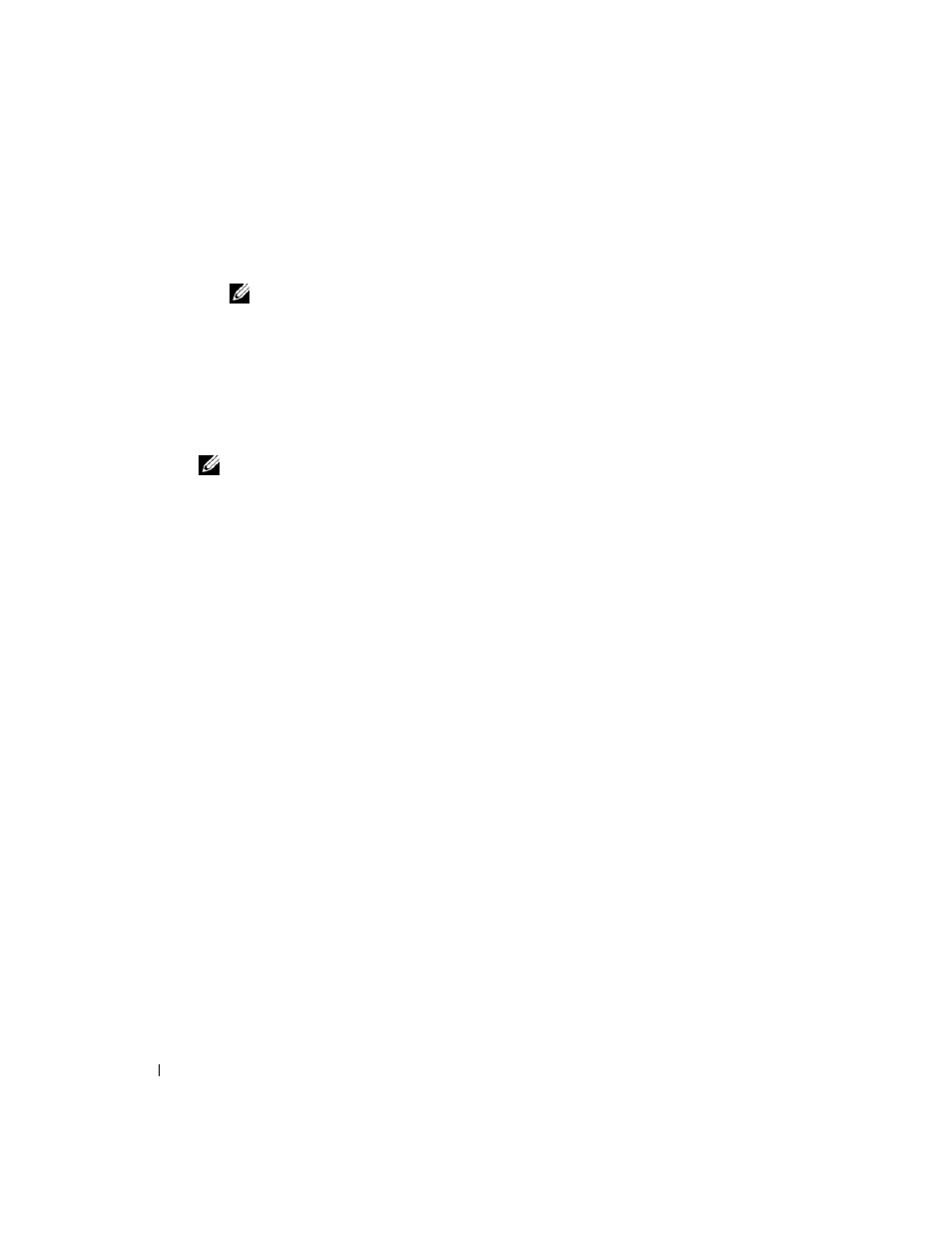
152
Konfiguration des KVM-Switchmoduls
5 Geben Sie im Fenster Firmware Update (Firmware-Update) die IP-Adresse des TFTP-Servers
und den Namen des KVM-Firmware-Images ein, und wählen Sie die KVM-Firmware als zu
aktualisierende Option.
ANMERKUNG:
Die Länge des Namens für das Firmware-Image für den Digital-KVM
ist auf 20 Zeichen begrenzt.
6 Klicken Sie auf Update Firmware (Firmware aktualisieren).
7 Der TFTP-Download und das Firmware-Update können einige Minuten in Anspruch
nehmen. Nach dem Update wird das KVM-Modul zurückgesetzt.
Verwenden der RACADM-Befehlszeilenschnittstelle zum Aktualisieren der KVM-
Firmware
ANMERKUNG:
Sie können einen TFTP-Server von http://solarwinds.net herunterladen. Informationen
über die Installation und Konfiguration des SolarWinds TFTP-Servers erhalten Sie auf der Website von
SolarWinds.
1 Kopieren Sie die KVM-Binärdatei in ein Stammverzeichnis des TFTP-Servers.
2 Melden Sie sich an der seriellen oder Telnet-basierten DRAC/MC-Benutzerschnittstelle an.
Siehe „Serielle oder Telnet-Konsolenschnittstelle“ auf Seite 115
3 Geben Sie den Befehl racadm fwupdate ein, wie im folgenden Beispiel:
racadm fwupdate -a
kvm
4 Der TFTP-Download und das Firmware-Update können einige Minuten in Anspruch
nehmen. Nach dem Update wird das KVM-Modul zurückgesetzt.
